* 主體類型
* 企業名稱
* 信用代碼
* 所在行業
* 企業規模
* 所在職位
* 姓名
* 所在行業
* 學歷
* 工作性質
請先選擇行業
您還可以選擇以下福利:
行業福利,領完即止!

下載app免費領取會員


Revit導入CAD圖紙自動對齊技巧
我們創建項目的時候可能按照不同的標高需要導入多張CAD平面圖,導入Revit中還需要按照軸網對齊,現在我提供一個Revit中導入CAD圖紙自動對齊的技巧
步驟1,輸入命令UCS,回車

步驟2,輸入N,回車

步驟3,選取原點,鼠標左鍵選擇兩軸線交叉點作為原點,以45軸交AS軸為例,點擊交叉點,設置成功。
步驟4,驗證,輸入命令L,然后輸入0,0,如果和剛才設置的原點重合,說明原點設置成功。

步驟5,寫塊,框選已設置好原點的圖紙后輸入命令W,回車,選擇圖紙文件保存路徑。
步驟6,重復上述操作,對其他圖紙進行寫塊,然后將寫好塊的圖紙放在同一個文件夾,便于后期將圖紙鏈接到Revit進行翻模操作。
步驟7,導入CAD圖紙進Revit,選擇鏈接CAD,選擇已設置原點的圖紙,在鏈接CAD導入界面的設置如下:【導入單位】下拉選擇【毫米】(此處視具體情況)、【定位】下拉選擇【自動-原點到原點】,點擊【打開】。

步驟8,依次導入其他圖紙,每張圖紙將根據這些設置自動疊加。
注意:CAD圖紙導入后,在未鏈接完所有圖紙前,盡量不要移動圖紙,否則后面導入的圖紙無法實現自動對齊。
本文版權歸腿腿教學網及原創作者所有,未經授權,謝絕轉載。

下一篇:Revit中提升效率的幾個小技巧
猜你喜歡
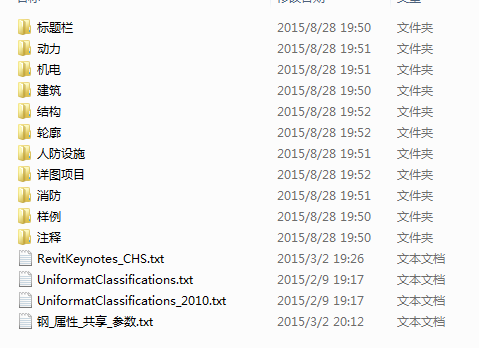
Revit2016中文版軟件自帶族庫下載及使用方法

Revit如何旋轉視圖
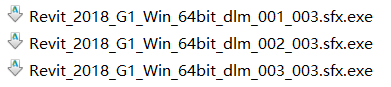
快速教你如何正確安裝Revit?

為什么Revit有的標高不能生成樓層平面?怎樣顯示未生成的平面視圖?
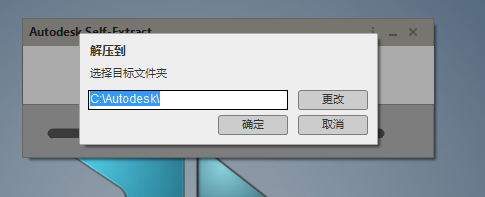
Revit 2016速博插件下載(REX_2016_Win_64bi)

Revit教程| Revit如何將族版本降低版本
最新課程
推薦專題
- 趾板設計新方法:利用Civil3D和Revit玩轉趾板參數化
- Revit教程 | Revit在平面視圖如何范圍顯示的圖文教程(文/柏慕哲)
- Revit教程 | Revit預算版之基本設置(稿/羊兆亮)
- 酒店項目BIM深化:空調機房(5.關于組合式空調箱設備的說明及精細度表達)
- 酒店項目BIM深化:空調機房(4.新建空調機房工程項目)
- 酒店項目BIM深化:空調機房(設備層空調機房系統圖紙分析)
- 酒店項目BIM深化:空調機房(課程說明)
- 允匠裝配式支架設計軟件(Revit插件)——廣大機電BIMer福利!
- 酒店項目BIM建模:暖通專業模型(模型后期處理)
- 酒店項目BIM建模:暖通專業模型(暖通水系統模型-下篇)
相關下載

















































